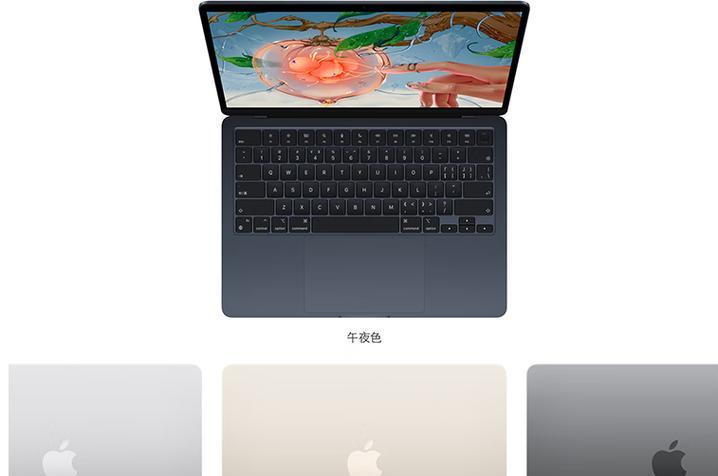在使用笔记本电脑过程中,你可能会遇到一个困扰的问题:F盘突然消失不见。这不仅令人困惑,还可能会影响你的工作效率。本文将全面探讨F盘消失的可能原因,并提供一系列恢复硬盘分区的详细步骤,帮助你快速解决问题。
一、F盘消失的常见原因
在着手恢复F盘之前,了解其消失的原因至关重要。以下是一些常见的导致笔记本电脑F盘消失的原因:
1.驱动问题:驱动程序出现问题或过时,可能导致系统无法识别硬盘分区。
2.系统更新或升级:操作系统的更新或升级有时会覆盖原有的硬盘配置信息。
3.病毒或恶意软件:病毒或恶意软件感染可能损坏硬盘分区表。
4.磁盘管理错误操作:在Windows磁盘管理中不正确的操作可能导致分区丢失。
5.硬件故障:硬盘本身或与硬盘相关的硬件连接出现问题。
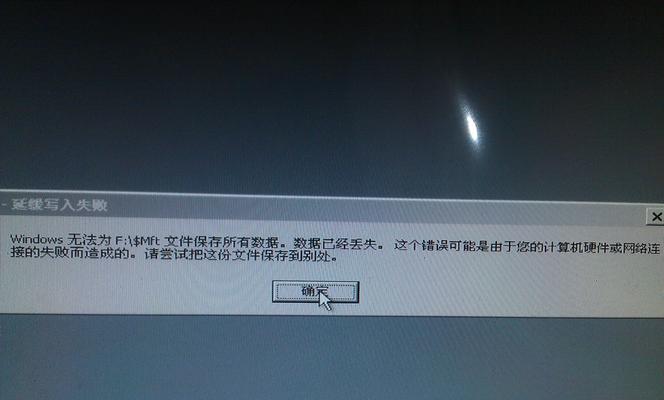
二、检查硬件连接
在进行任何软件修复之前,首先排除硬件故障的可能性是非常重要的。请按照以下步骤检查:
1.关闭笔记本电脑,断开电源。
2.打开笔记本电脑后盖(如果可能),检查硬盘的数据线和电源线是否连接稳固。
3.重新插拔硬盘数据线和电源线,确保连接无误。
4.重新启动笔记本电脑,检查F盘是否已重新出现。
如果F盘依旧未出现,那么问题很可能不在硬件,而是在软件设置上。

三、使用Windows自带工具恢复分区
如果硬件没有问题,接下来可以尝试使用Windows系统自带的工具来恢复F盘分区。以下是详细步骤:
1.磁盘检查
1.打开文件资源管理器,右键点击“此电脑”选择“管理”。
2.在计算机管理界面,选择“磁盘管理”。
3.在磁盘管理界面,找到并右键点击F盘分区,选择“属性”。
4.在属性窗口中,选择“工具”选项卡,点击“检查”按钮。
2.使用命令提示符
如果磁盘检查没有解决问题,可以尝试使用命令提示符:
1.按下Win+R键,输入`cmd`打开命令提示符。
2.输入`diskpart`并按回车键,然后输入`listvolume`查看所有分区信息。
3.找到丢失的F盘对应的卷标号,记下后退出`diskpart`。
4.输入`exit`退出命令提示符。
3.创建和格式化磁盘分区
1.返回到“磁盘管理”界面。
2.右键点击F盘原位置的未分配空间,选择“新建简单卷”。
3.按照向导提示,指定卷标为F盘,并完成分区的创建。
如果上述步骤完成后,F盘仍然没有出现,那么可能需要使用更高级的第三方数据恢复软件。
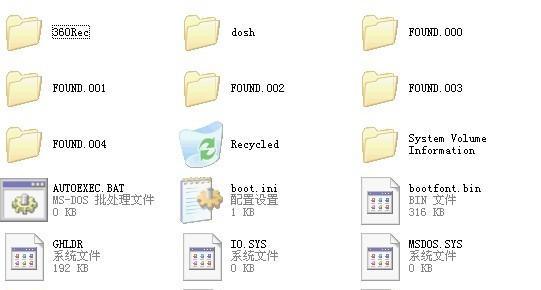
四、使用第三方数据恢复软件
市面上有许多优秀的数据恢复软件,比如EasyRecovery、TestDisk等,它们可以帮助你在复杂的情况下恢复丢失的分区。以下是使用这类软件的大致步骤:
1.下载并安装你选择的数据恢复软件。
2.运行软件,按照提示选择相应的恢复选项。
3.扫描丢失分区,软件会尝试寻找丢失的分区信息。
4.恢复分区,选择要恢复的分区,按照软件指示完成操作。
请注意,在使用这些软件时要特别注意选择正确的恢复选项,避免对硬盘数据造成进一步的损害。
五、预防措施与维护建议
为了防止F盘及其他分区的意外丢失,这里有一些建议:
1.定期备份数据,可以使用外部硬盘或云存储服务。
2.保持系统和驱动程序的更新,这样可以减少兼容性问题。
3.使用防病毒软件,定期进行全盘扫描,预防病毒和恶意软件的攻击。
4.正确操作磁盘管理,在进行分区操作前一定要备份重要数据。
通过以上几个步骤的详细指导,你将能够对F盘消失的原因有一个清晰的认识,并能够有效地尝试恢复。当然,如果你觉得操作过于复杂或不确定如何操作,寻求专业的数据恢复服务也是明智的选择。希望本文能为你提供足够的帮助,让你不再为F盘的消失而烦恼。